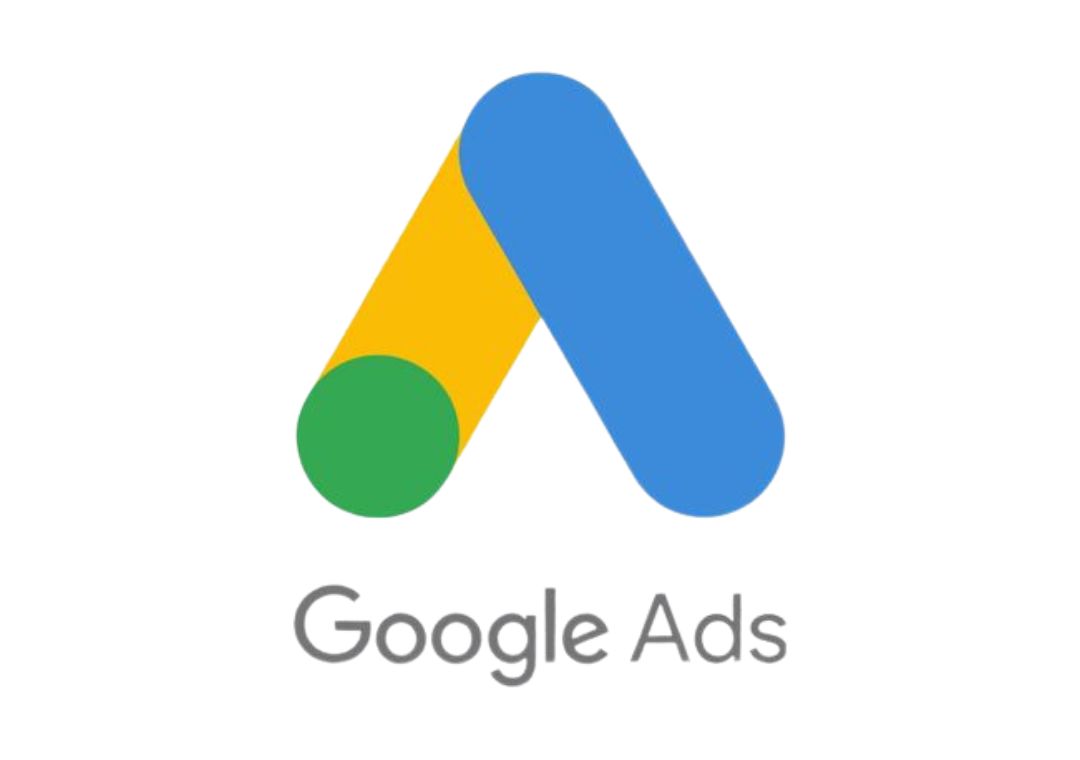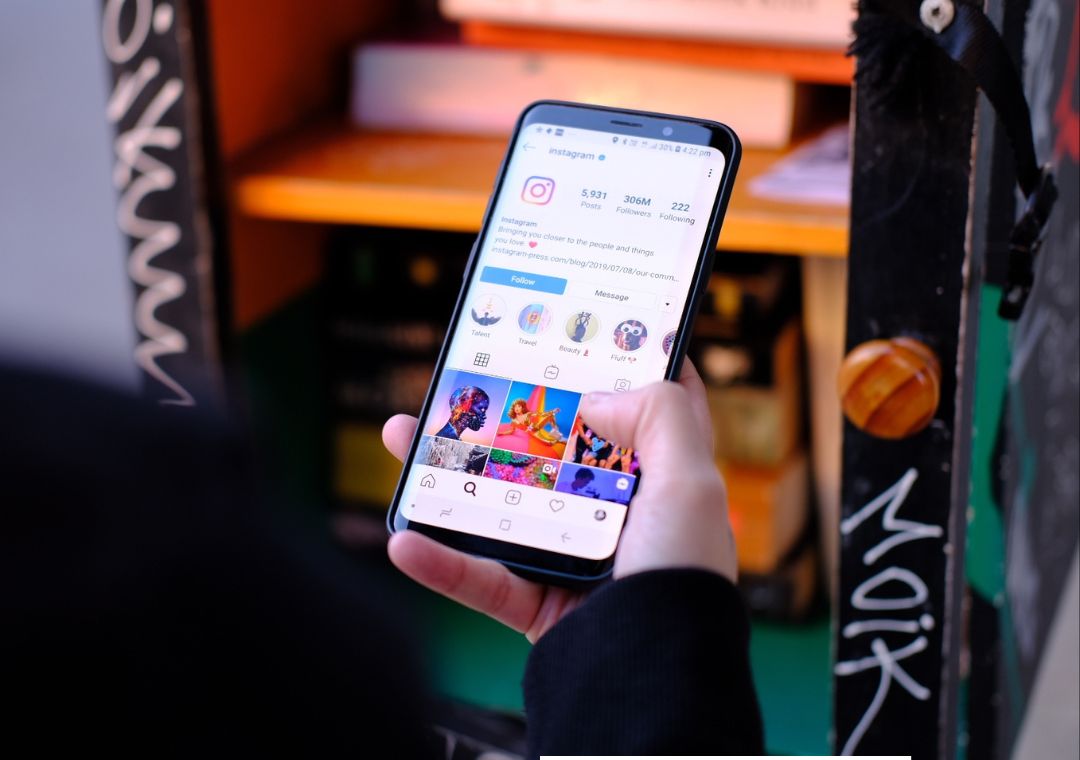Table of Contents
Teknokra.com – Teknologi canggih dari Apple yang ditampilkan dalam iPhone XR, iPhone XS, dan iPhone X memang luar biasa. Namun, tidak sedikit pengguna yang masih bingung tentang bagaimana cara screenshot di iPhone tersebut. Dalam artikel ini, kita akan membahas cara screenshot iPhone XR, iPhone XS, dan iPhone X.
Cara Screenshot di iPhone XR, iPhone XS, iPhone XS Max, dan iPhone X
Pada generasi iPhone X dan seterusnya, Apple telah mengadopsi pendekatan yang sedikit berbeda dalam hal screenshot atau ss iphone. Dengan hilangnya tombol Home fisik, proses screenshot telah diperbarui untuk beradaptasi dengan perubahan ini. Berikut adalah cara-cara yang lebih detail untuk melakukan screenshot di iPhone X, iPhone XS, iPhone XS Max, dan iPhone XR:
- Persiapan Layar: Langkah pertama dalam proses screenshot adalah memastikan bahwa layar yang ingin Anda tangkap sudah muncul dengan jelas di layar iPhone Anda. Ini bisa berupa aplikasi, pesan, email, atau layar lainnya yang ingin Anda simpan atau bagikan.
- Tekan Tombol yang Tepat: Setelah Anda mempersiapkan layar, sekarang saatnya untuk mengambil screenshot. Untuk melakukan ini, Anda perlu menekan tombol sisi kanan dan tombol volume atas pada iPhone Anda secara bersamaan. Ini berbeda dari model iPhone sebelumnya, yang menggunakan kombinasi tombol Home dan tombol Power.
- Konfirmasi Screenshot: Jika Anda telah berhasil mengambil screenshot, layar iPhone Anda akan berkedip sebentar dan Anda akan mendengar suara kamera, yang merupakan indikator bahwa screenshot telah diambil. Ini adalah cara iPhone memberi tahu Anda bahwa proses screenshot telah berhasil.
- Manajemen Screenshot: Setelah screenshot diambil, miniatur screenshot akan muncul di pojok kiri bawah layar Anda. Anda memiliki beberapa opsi di sini: Anda bisa mengetuknya untuk membuka editor screenshot, di mana Anda dapat memotong, menandai, atau mengedit screenshot sesuai keinginan Anda.
Setelah selesai, Anda dapat memilih untuk membagikannya ke aplikasi lain atau mengirimkannya ke orang lain. Jika Anda memilih untuk tidak melakukan apa-apa, screenshot akan otomatis disimpan di album foto Anda setelah beberapa detik, yang dapat Anda akses nanti.
Cara Screenshot iPhone dengan Assistive Touch
Fitur Assistive Touch pada iPhone memungkinkan pengguna untuk menjalankan berbagai fungsi iPhone dengan satu tombol virtual, termasuk fungsi screenshot. Fitur ini sangat membantu, terutama jika Anda mengalami kesulitan menggunakan tombol fisik iPhone Anda atau lebih menyukai aksesibilitas ekstra yang ditawarkan oleh Assistive Touch. Berikut adalah langkah-langkah yang lebih rinci untuk menggunakan Assistive Touch untuk screenshot di iPhone:
- Masuk ke Pengaturan: Untuk mengaktifkan Assistive Touch, pertama, buka aplikasi Settings atau Pengaturan pada iPhone Anda. Dalam aplikasi Pengaturan, cari dan pilih opsi General atau Umum. Opsi ini akan membawa Anda ke menu yang berisi berbagai pengaturan sistem iPhone Anda.
- Aksesibilitas dan Assistive Touch: Dalam menu General atau Umum, cari dan pilih opsi Accessibility atau Aksesibilitas. Dalam menu Aksesibilitas, Anda akan menemukan berbagai fitur yang dirancang untuk membuat iPhone Anda lebih mudah digunakan. Carilah opsi Assistive Touch dan aktifkan dengan menggeser tombol sampai berubah menjadi hijau.
- Gunakan Assistive Touch: Setelah Assistive Touch diaktifkan, tombol virtual putih akan muncul di layar iPhone Anda. Anda dapat mengetuk tombol ini kapan saja untuk mengakses berbagai fungsi iPhone. Ketuk tombol ini, kemudian pilih Device atau Perangkat dalam menu yang muncul.
- Ambil Screenshot: Dalam menu Device atau Perangkat, pilih More atau Lebih. Anda akan melihat opsi Screenshot di sini. Dengan mengetuk opsi ini, iPhone Anda akan mengambil screenshot layar yang sedang Anda lihat, sama seperti jika Anda menggunakan tombol fisik.
Menggunakan Assistive Touch untuk screenshot adalah cara alternatif yang mudah jika Anda merasa kesulitan dengan metode tombol fisik atau jika tombol fisik iPhone Anda tidak berfungsi dengan baik. Fitur ini membuktikan bahwa iPhone adalah perangkat yang sangat aksesibel yang dapat disesuaikan dengan kebutuhan penggunanya.
Penutup
Dengan berbagai cara yang telah dijelaskan di atas, melakukan screenshot atau ss iphone akan menjadi semakin mudah dan praktis. Semoga artikel ini bermanfaat dan dapat membantu Anda yang sedang mencari cara screenshot di iPhone X, iPhone XS, iPhone XS Max, dan iPhone XR.